如何设置 SPF 记录
通过学习如何设置 SPF(发件人策略框架)记录,您可以保护您的电子邮件声誉并抵御垃圾邮件。此 DNS 记录告知收件人的邮件主机,哪些邮件服务器被允许代表您的域名发送邮件。这样可以使他人冒充您的电子邮件地址变得更加困难。
本文介绍了您需要了解的 SPF 记录相关知识,以及 BRAND(品牌名称占位符,实际使用时请替换)如何在共享和云托管环境中使用它们。
- 在共享和云托管中使用 SPF
- 自定义 SPF 记录
- 如何设置 SPF 记录
- 总结
在共享和云托管中使用 SPF 记录
这些账户的外发邮件服务器不使用 unifiedlayer.com 的代理 IP。代理服务器是作为用户与其希望连接的网站之间中介的计算机。如果您使用代理服务器,您访问的所有网站都会看到代理服务器的 IP 地址,而非您的真实 IP。相反,账户管理面板(Account Manager)账户的外发邮件服务器代理至 websitewelcome.com。邮件不会通过 unifiedlayer.com 的代理 IP 发送。因此,SPF 记录配置中应使用 websitewelcome.com,而非品牌特定的 URL。例如:
v=spf1 a mx include:websitewelcome.com ~all
该记录包含三个部分:
- v=spf1 标识该 TXT 记录为 SPF 记录。
- 通过 mx include:websitewelcome.com 指定授权的外发服务器列表。
- 如果您有非 BRAND 的服务器需要允许发送邮件,可以在这里添加。BRAND 的批准外发服务器列表也包含在此处。(include:websitewelcome.com)
- 第三方邮件营销工具通常需要更新您的 SPF 记录以适应其服务器。
- ?all 说明未在列表中的服务器的处理策略。您可以应用以下修改:
- -all “硬失败” 表示拒绝所有未在允许列表中的邮件。
- ~all “软失败” 表示接受未在允许列表中的邮件,但会谨慎处理。
- ?all “中立” 表示对未在列表中的服务器无策略限制;允许所有邮件。这是默认配置。
注意: 账户管理面板和 Bluerock 账户的默认 SPF DNS 记录相同。
自定义 SPF 记录
?all 是默认配置,因为我们不确定您是否会在 BRAND 以外的地方使用您的域名和邮件服务。有关 SPF 语法和流程的更详细解释,请参阅 open-spf.org。
如果您从不同主机发送邮件至您的域,请通过在第二部分添加更多服务器和 IP 来自定义您的 SPF 记录。此外,如果您希望使记录更严格以保护域名免受邮件欺骗,可以将策略更改为 "all"。
例如,如果您仅使用 BRAND,且希望发送邮件时策略尽可能严格,建议使用以下 SPF 记录:
v=spf1 a mx ptr include:Bluehost.com -all
该记录授权您的网站服务器和 BRAND 的外发邮件服务器列表发送邮件。所有其他外发邮件服务器均未授权。请按照以下步骤将新的 SPF 记录添加到您的域名。
如何设置 SPF 记录
SPF 记录作为 TXT 记录添加到您的区域文件中。由于 BRAND 会自动为每个域添加默认 SPF 记录,安装新记录前必须先从 cPanel 中删除默认 SPF 记录。
注意: 如需了解更多关于管理 DNS 记录的信息,请参阅 DNS 管理:如何添加、编辑或删除 DNS 条目。
- 登录您的账户管理面板。
- 使用左侧菜单导航至 域名 标签。

- 向下滚动,点击 ˅ 展开 高级工具 部分,点击 高级 DNS 记录 旁的 管理。
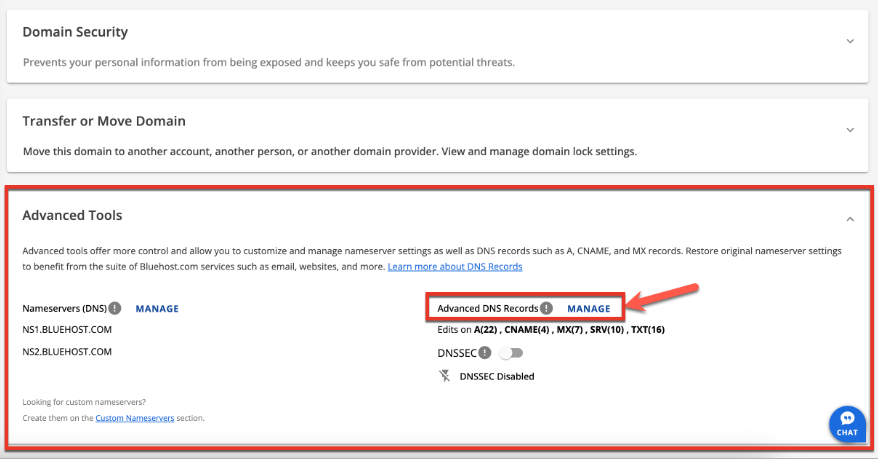
- 点击 +添加记录 按钮。
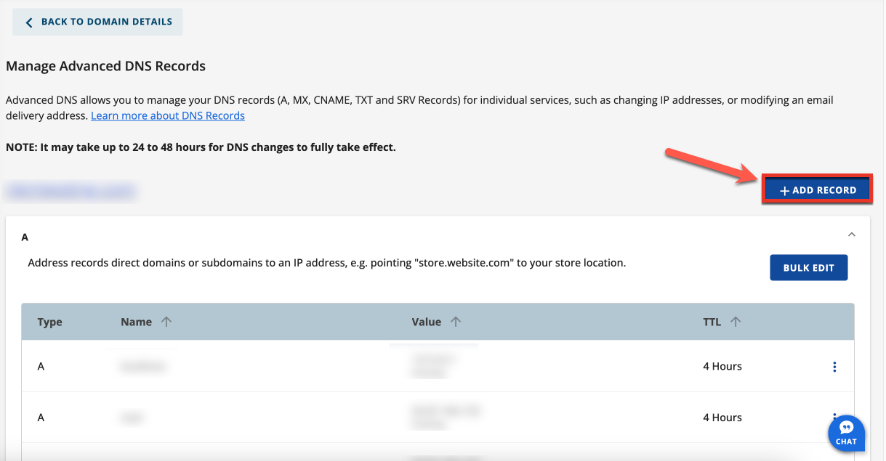
- 根据您生成的记录类型,可能会出现额外字段。请按照 DNS 记录提供者的指示填写详细信息。
- 类型: TXT
- 指向: @
- TXT 值: 在此粘贴您的新 SPF 记录。
- TTL: 4 小时
- 最后,点击 添加 按钮创建记录。
总结
SPF 记录对于保护您的电子邮件声誉和抵御垃圾邮件至关重要。它们通过指定哪些邮件服务器可以代表您的域发送邮件,防止邮件地址被伪造。您可以通过添加或删除服务器以及调整策略来自定义 SPF 记录,以满足您的安全需求。更新或添加 SPF 记录时,将其作为 TXT 记录添加到域名的 DNS 设置中。了解如何设置 SPF 记录对于保障域名的邮件通信安全并确保邮件顺利送达收件人而不被标记为垃圾邮件至关重要。
联系客服
您觉得这篇文章有帮助吗?
复制链接
请留下您的反馈,以便我们改进此文章。
[提交] [关闭]
- 您的反馈内容过短